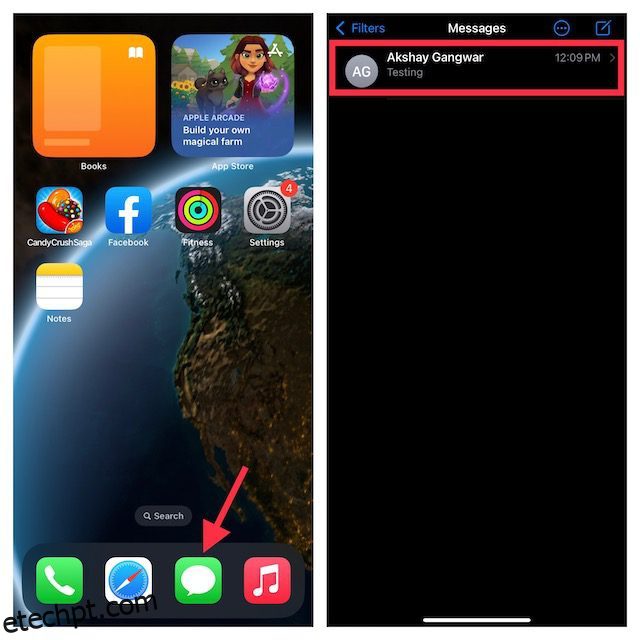Na pressa de enviar rapidamente uma mensagem para alguém, muitas vezes acabamos enviando a mensagem para a pessoa errada e nos sentimos constrangidos com a ação. Ou, às pressas, enviamos uma mensagem a um ente querido, apenas para nos arrependermos mais tarde. Felizmente, não teremos mais que lidar com essa situação ao usar o iMessage no iOS 16, iPadOS 16 e macOS 13 Ventura. A capacidade de cancelar o envio de mensagens em iPhones estava atrasada, especialmente com aplicativos de mensagens populares como o WhatsApp que já possuem esse recurso há muito tempo. E bem, a Apple finalmente adicionou o recurso de desfazer envio no iMessage com suas últimas atualizações de sistemas operacionais móveis e de desktop. Portanto, se você instalou a versão beta do desenvolvedor do iOS 16 ou a versão beta do desenvolvedor do macOS Ventura e está curioso para saber como cancelar o envio de mensagens no iPhone, iPad e Mac, consulte este guia detalhado.
últimas postagens
Cancelar envio de iMessages no iPhone, iPad e Mac (2022)
Coisas a ter em mente antes de cancelar o envio de iMessages
Antes de começar, há certas limitações com o recurso de desfazer envio no iMessage que você deve conhecer. Se você já está ciente disso, pode passar para as etapas abaixo. Os pontos importantes que você precisa lembrar são:
Como cancelar o envio de mensagens no seu iPhone e iPad
Com o básico fora do caminho, vamos aprender como cancelar o envio de mensagens no iMessage no iPhone e iPad. Veja como proceder:
1. No seu iPhone ou iPad, abra o aplicativo Mensagens e vá para um tópico de conversa.
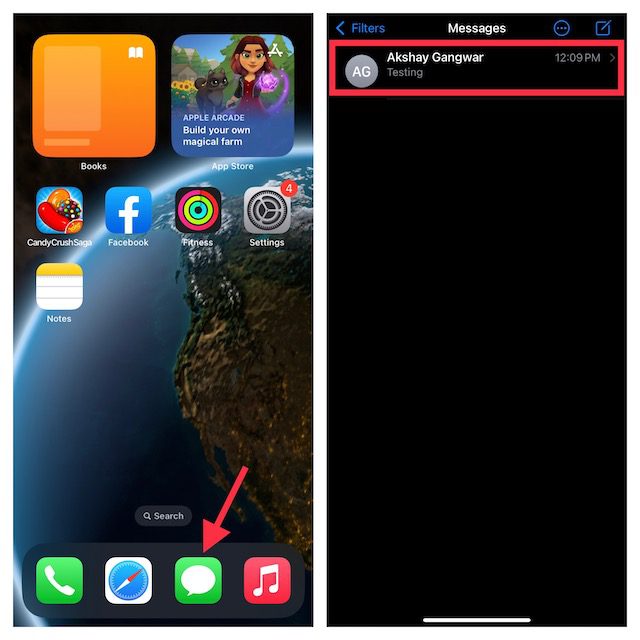
2. Agora, localize a mensagem que deseja cancelar. Pressione e segure a mensagem e escolha “Desfazer envio” no menu de contexto pop-up. Você não verá a opção de cancelar o envio de uma mensagem no iPhone se a enviou há mais de 15 minutos.
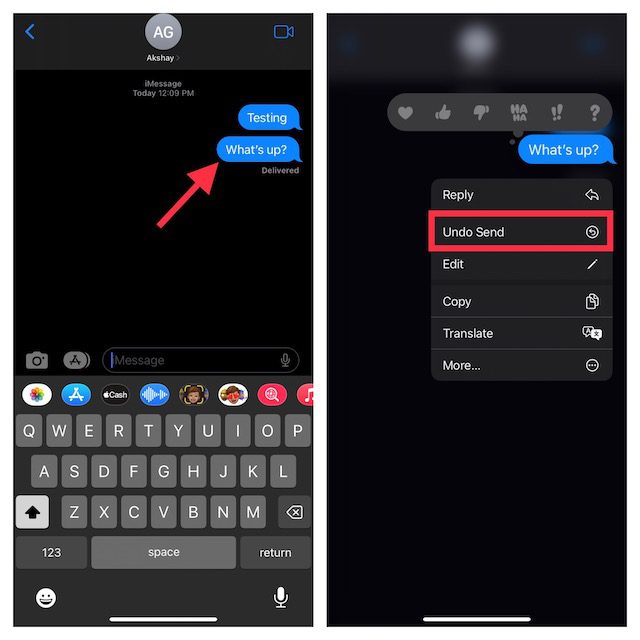
3. E pronto! Uma pequena animação que mostra o estouro da bolha da mensagem aparecerá e desaparecerá imediatamente. Além disso, você também verá uma leitura de alerta – “Você não enviou uma mensagem”.
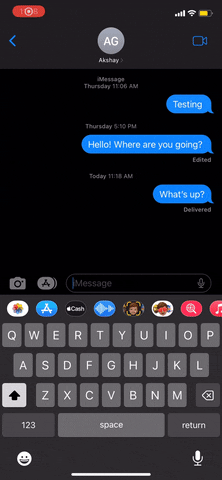
Como cancelar o envio de mensagens no seu Mac
Excluir uma mensagem enviada para todos na conversa do iMessage é tão simples no macOS Ventura. Veja como funciona:
1. Primeiro, abra o aplicativo Mensagens no seu Mac. Depois disso, navegue até um tópico de conversa.
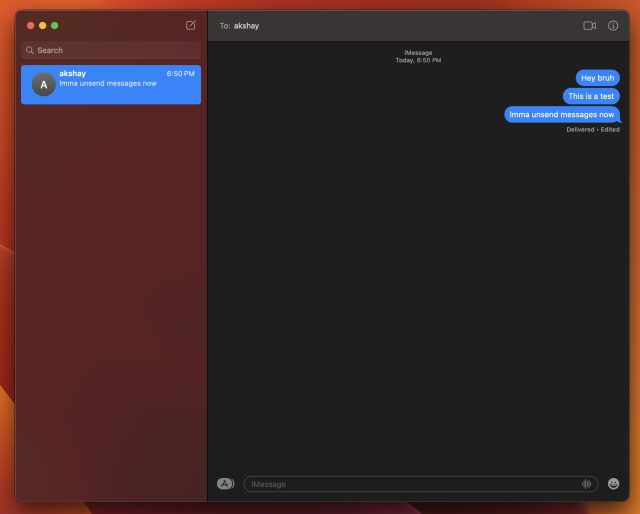
2. Agora, clique com o botão direito do mouse na mensagem que deseja excluir para todos. Em seguida, escolha “Desfazer envio” no menu de contexto pop-up.
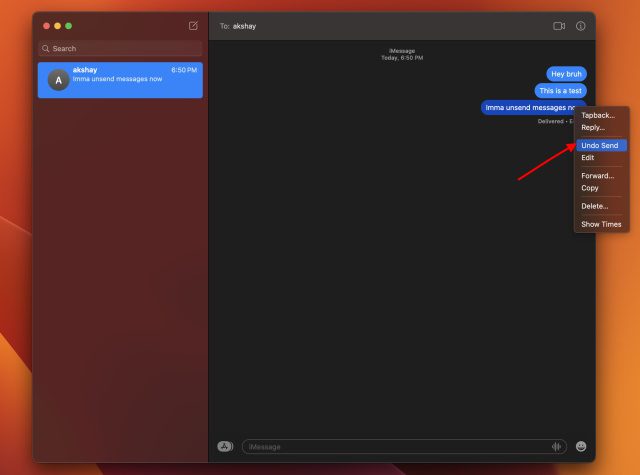
3. E pronto! Assim como o iPhone, você verá a bolha da mensagem estourar e desaparecer quando você cancelar o envio de um texto. Ele será substituído por uma leitura de alerta, “Você não enviou uma mensagem”.
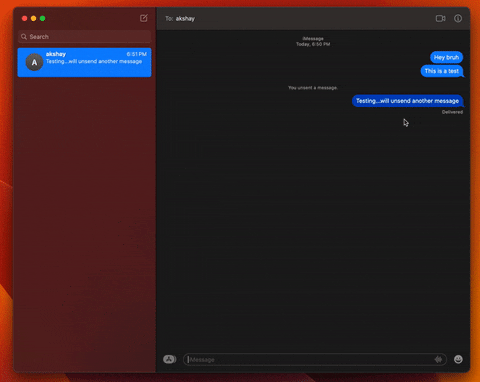
Excluir mensagem enviada para todos no iPhone e Mac
É tudo o que você precisa saber sobre o novo recurso de desfazer envio no iMessage introduzido na atualização do iOS 16, iPadOS 16 e macOS Ventura. Embora o aplicativo Apple Messages possa não ter muitos aprimoramentos, as opções para editar mensagens enviadas e excluir as mensagens enviadas por engano no iPhone e Mac são adições dignas. Então, o que você acha desses recursos recém-adicionados do iMessage? Deixe-nos saber sua opinião sobre eles nos comentários abaixo.